Informazioni di base. Storia
|
|
|
- Daniele Mazza
- 8 anni fa
- Visualizzazioni
Transcript
1 1 Salute e sicurezza Informazioni di base 2 Come iniziare 3 Dati di salvataggio Storia 4 Iniziare un capitolo 5 Lo schermo di gioco 6 Controllare Pit 7 Sconfitta Battaglia 8 Da lontano 9 Da vicino 10 Regole Carte RA 11 Scontro tra carte RA
2 12 SpotPass Altre modalità 13 StreetPass 14 Collezione e Opzioni Servizio informazioni 15 Come contattarci
3 1 Salute e sicurezza Grazie per aver scelto KID ICARUS : UPRISING per Nintendo 3DS. Questo software può essere utilizzato esclusivamente con la versione europea/australiana della console Nintendo 3DS. Prima di utilizzare questo software, leggi attentamente il presente manuale. Se il software viene usato da bambini piccoli, è necessario che un adulto legga e spieghi loro questo documento. Consulta anche il manuale di istruzioni della console Nintendo 3DS per maggiori informazioni e consigli su come ottimizzare l'utilizzo del software. Informazioni per la salute e la sicurezza IMPORTANTE Prima di usare questo software, leggi attentamente le Informazioni per la salute e la sicurezza che si trovano nel menu HOME. Per accedere alle suddette informazioni, tocca l'icona nel menu HOME e successivamente AVVIA. Leggi attentamente tutte le sezioni. Quando hai finito, premi
4 per tornare al menu HOME. Leggi attentamente anche il manuale di istruzioni della console, in particolar modo la sezione Informazioni per la salute e la sicurezza, prima di usare i software per Nintendo 3DS. Per informazioni sulle precauzioni relative alla comunicazione wireless e al gioco online, consulta la sezione Informazioni per la salute e la sicurezza del manuale di istruzioni della console. Selezione della lingua La lingua del software dipende da quella impostata nella console. Questo software ti permette di scegliere fra cinque lingue: inglese, tedesco, francese, spagnolo e italiano. Se la console Nintendo 3DS è già impostata su una di esse, quella sarà la lingua del software. Se, invece, la console è impostata su un'altra lingua, la lingua del software sarà l'inglese. Per maggiori informazioni su come cambiare la lingua, consulta la sezione Impostazioni della console nel manuale di istruzioni della console. Classificazione per età Per informazioni sul sistema di classificazione per età per questo o
5 per altri software, visita il sito del sistema di classificazione in vigore nella tua regione. PEGI (Europa): USK (Germania): COB (Australia): OFLC (Nuova Zelanda): Avvertenze generali Con il download o l'utilizzo di questo software (inclusi la documentazione o i contenuti digitali scaricati o utilizzati unitamente a questo software) e, se necessario, dopo aver eseguito il pagamento, si acquisisce una licenza d'uso personale, non esclusiva e revocabile per l'uso del software con la propria console Nintendo 3DS. L'uso del software è soggetto all'accordo per l'utilizzo dei servizi Nintendo 3DS e policy sulla privacy, che comprende il Codice di Condotta del Nintendo 3DS. Sono proibite la riproduzione e/o la distribuzione non autorizzate. La console Nintendo 3DS e questo software non sono destinati all'uso
6 con dispositivi non autorizzati o accessori non dati in licenza da Nintendo. Tale uso potrebbe essere illegale, rende nulla la garanzia e rappresenta una violazione dell'accordo per l'utilizzo. Inoltre, tale utilizzo potrebbe arrecare danni a te o ad altri, impedire il corretto funzionamento della console Nintendo 3DS e/o provocare danni alla console Nintendo 3DS e ai relativi servizi. Nintendo (così come i suoi licenziatari e distributori ufficiali) non è responsabile per nessun danno o perdita causati dall'uso di tali dispositivi o accessori non dati in licenza da Nintendo. Questo software, il manuale o altro materiale scritto che accompagna il software sono protetti dalle leggi nazionali e internazionali sulla proprietà intellettuale. Possedere questo documento non fornisce alcuna licenza o alcun diritto di proprietà su di esso o su altri documenti. Nintendo rispetta la proprietà intellettuale altrui e richiede ai provider di contenuti per software Nintendo 3DS di fare altrettanto. In accordo con quanto stabilito dal Digital Millennium Act negli Stati Uniti, dalla Direttiva relativa al
7 commercio elettronico nell Unione Europea e da altre leggi pertinenti, Nintendo ha adottato la politica di rimozione, nel caso se ne presenti la necessità e a sua sola discrezione, di qualsiasi software Nintendo 3DS che violi i diritti sulla proprietà intellettuale di chiunque. Se pensi che i tuoi diritti legati alla proprietà intellettuale siano stati violati, visita il sito Internet riportato di seguito per maggiori informazioni sulla nostra policy e per capire quali sono i tuoi diritti in merito: ippolicy.nintendo-europe.com Gli utenti di Australia e Nuova Zelanda sono pregati di consultare il sito: support.nintendo.com 2012 Nintendo 2012 Sora Ltd. Trademarks are property of their respective owners. Nintendo 3DS is a trademark of Nintendo. All rights reserved. This product uses the LC Font by Sharp Corporation. LCFONT, LC Font and the LC logo mark are trademarks of Sharp Corporation. CTR-P-AKDP-EUR
8 2 Come iniziare Avvia il gioco. Quando appare lo schermo del titolo, tocca il touch screen. Scegliere un file di salvataggio Quando giochi per la prima volta, scegli un file di salvataggio vuoto e verifica nome, compleanno e Mii. Se hai già creato un file, selezionalo nel menu. Menu principale Scegli la modalità di gioco che preferisci toccandola. Tocca l'icona per accedere ai video tutorial o l'icona per divertirti con le carte RA di KID ICARUS: UPRISING (pag. 11).
9 L'eroe del gioco, Pit, e la dea Palutena ti spiegheranno come si gioca. Video tutorial Per ulteriori informazioni su questo titolo, visita il sito web ufficiale: Per collegare la tua console Nintendo 3DS a Internet occorre una connessione wireless. In futuro il sito ufficiale potrebbe venir chiuso senza preavviso. Modalità riposo Chiudi la console Nintendo 3DS durante il gioco per attivare la modalità riposo e ridurre il consumo della batteria. Riapri la console per riprendere a giocare. Questa funzione non è disponibile in modalità Battaglia.
10 3 Dati di salvataggio Salvataggio dati I tuoi progressi nel gioco vengono automaticamente salvati sul tuo file. Mentre il salvataggio è in corso, l'icona appare in alto a sinistra sullo schermo superiore. Non spegnere e riaccendere ripetutamente la console e non rimuovere la scheda di gioco o la scheda SD durante il salvataggio. Assicurati di non riavviare accidentalmente la console mentre salvi e che i contatti non si sporchino. Questi inconvenienti potrebbero risultare in una perdita di dati permanente. Non usare accessori esterni o software per modificare i file di salvataggio, perché potresti perdere i dati o non essere in grado di proseguire nel gioco. Le modifiche ai dati sono permanenti, quindi fai attenzione. Eliminazione dati Per eliminare un file di salvataggio, vai allo schermo di selezione file ed
11 evidenzia quello che vuoi cancellare, tieni premuto e segui le istruzioni che appaiono sul touch screen. Nota: quando elimini un file, assicurati di selezionare quello giusto. I dati cancellati non si possono recuperare, quindi sii prudente. Eliminare tutti i file di salvataggio Al termine del caricamento del gioco, dopo la scomparsa del logo Nintendo 3DS, ma prima della comparsa dello schermo del titolo, tieni premuti per eliminare tutti i file di salvataggio del gioco.
12 4 Iniziare un capitolo Partenza! Scegli STORIA dal menu principale e poi tocca PARTENZA! Potrai scegliere il capitolo e la difficoltà, e poi cominciare a giocare. Il Calderone diabolico Prima di iniziare un capitolo, puoi cambiarne l'intensità mettendo dei cuori nel Calderone diabolico. Più alta è l'intensità, più difficile è il capitolo, ma la ricompensa in cuori per averlo completato e il bottino conquistato aumentano in proporzione. I cuori I cuori si possono ottenere in vari modi, ad esempio sconfiggendo i nemici o rottamando le armi. Puoi usarli per cambiare l'intensità dei capitoli o spenderli per avere nuove armi. Armamento
13 Qui puoi scegliere quale arma usare nel capitolo e attivare doni che hanno particolari effetti durante il gioco. Una volta scelti l'arma e i doni, può esserti utile provarli in Addestramento. Altare delle armi Qui puoi spendere cuori in armi, oppure fondere due armi insieme per crearne una più potente (le armi fuse andranno perdute). Puoi anche rottamare le armi che non ti servono per convertirle in cuori. Lanciaidoli Metti un uovo sul piatto, poi tiralo verso il basso sul touch screen e rilascialo: l'uovo volerà in aria e si trasformerà in un idolo. È anche possibile usare più uova alla volta. Le uova si ottengono procedendo nel gioco o spendendo monete di gioco accumulate sulla tua console Nintendo 3DS. Nota: per ulteriori informazioni sulle monete di gioco, consulta il manuale di istruzioni della console Nintendo 3DS.
14 Caccia al tesoro Soddisfacendo certe condizioni nel gioco, puoi ottenere nuovi tesori.
15 5 Lo schermo di gioco Battaglia aerea ❶ ❹ ❷ ❸ ❻ ❼ ❺ ❶ ❷ ❸ ❹ ❺ Barra della Salute Si svuota man mano che Pit subisce danni. Punteggio Indicatore nemico Indica i nemici a portata di tiro. Mirino Indica la direzione di attacco di Pit. Sfere degli attacchi speciali Si riempiono con il passare del tempo. Toccane una quando è piena per lanciare un attacco speciale.
16 Nota: le sfere possono essere usate solo nelle battaglie aeree. ❻ ❼ Intensità (Difficoltà) A sinistra è indicato il livello di intensità attuale, a destra il numero di cuori che hai messo nel Calderone diabolico (pag. 4). Se verrai sconfitto, parte dei cuori usciranno dal calderone e l'intensità diminuirà. Cuori ottenuti Battaglia terrestre Alcuni elementi sullo schermo sono diversi da quelli delle battaglie aeree. ❶ ❷ ❸ ❹ ❶ Freccia guida Segui la direzione della freccia per avanzare nel capitolo.
17 ❷ ❸ ❹ Indicatore oggetto Appare sopra gli oggetti che puoi raccogliere. Barra doni Tocca qui per usare i doni che hai a disposizione. Oggetti Se hai un oggetto utilizzabile, come una granata, viene mostrato qui. Premi per usarlo.
18 6 Controllare Pit Comandi di base Movimento Spostamento mirino Fai scorrere lo stilo sul touch screen Attacco Puoi anche attaccare con,, o. Puoi spostare il mirino anche tenendo premuto e usando. Durante le battaglie terrestri, tuttavia, il mirino si sposta in verticale solo se muovi lentamente. Altri comandi Fuoco continuo (tenuto premuto)
19 Tiro caricato (dopo un po' di tempo senza sparare) Attacco in mischia (ripetutamente vicino a un nemico) Pausa Nota: tieni premuti + + in qualsiasi momento per riavviare il gioco e tornare allo schermo del titolo. Questa funzione non è disponibile in modalità Battaglia. Comandi nelle battaglie terrestri Girarsi di scatto Scorri rapidamente sul touch screen Schivata (rapidamente appena prima che un colpo ti raggiunga)
20 Scatto (rapidamente) Tiro in corsa (mentre scatti) Selezione doni Scorri la Barra doni Uso doni Tocca l'icona nella Barra doni Centramento telecamera (per un attimo) Zoom telecamera Mentre sei fermo, tocca rapidamente il touch screen due volte (tieni lo stilo a contatto dopo il secondo tocco) Cambio visuale Nota: puoi anche selezionare i doni con e usarli con.
21 I veicoli In alcune battaglie terrestri si trovano dei veicoli speciali. Avvicinati e premi per salire a bordo. Mentre guidi un veicolo, tocca l'icona sul touch screen per effettuare la sua azione speciale (l'aspetto dell'icona varia a seconda del veicolo usato). Quando vuoi lasciare un veicolo, tocca l'icona sul touch screen. Il pad scorrevole pro Se colleghi il pad scorrevole pro per Nintendo 3DS (venduto separatamente) alla console Nintendo 3DS, potrai usare il pad scorrevole destro per controllare Pit invece del pad scorrevole principale a sinistra. Se non hai il pad scorrevole pro, potrai comunque cambiare le impostazioni dal menu Opzioni (pag. 14) in modo che il movimento di Pit sia controllato con,, e. Puoi collegare il pad scorrevole pro sia prima di avviare il gioco sia mentre una partita è in pausa.
22 Nota: per informazioni dettagliate sull'installazione e l'utilizzo del pad scorrevole pro per Nintendo 3DS, consulta il manuale di istruzioni dell'accessorio. Se il pad scorrevole destro non funziona correttamente... Pad scorrevole destro Se il pad scorrevole destro non riproduce accuratamente i comandi impartiti, o se invia segnali di movimento al software anche quando non lo si sta usando, segui le istruzioni riportate qui di seguito per calibrare l'accessorio. Calibrazione ❶ Mentre appare lo schermo del titolo o il gioco è in pausa, premi, e allo stesso tempo. ❷ Segui le istruzioni a schermo per calibrare il pad scorrevole destro. La funzione di calibrazione non è disponibile in modalità Battaglia. La calibrazione del pad scorrevole per Nintendo 3DS può essere effettuata nelle Impostazioni della console. Consulta il manuale di istruzioni per i dettagli.
23
24 7 Sconfitta Se la barra della Salute si svuota completamente, Pit raggiunge la fase critica, in cui la barra non appare più. Se Pit subisce troppi danni mentre è in fase critica, verrai sconfitto. Potrai scegliere se riprendere a giocare il capitolo da un certo punto, tornare al menu Storia o cambiare equipaggiamento (quest'ultima opzione non è disponibile in certi capitoli). Se raccogli del Nettare degli dèi mentre sei in fase critica, la barra della Salute si riempie rapidamente. Pit si riprende autonomamente dalla fase critica dopo un po' di tempo.
25 8 Da lontano Puoi partecipare singolarmente o in squadra, giocando con un massimo di altre cinque persone via Internet. Avere un numero più elevato di partecipanti, o giocare con amici registrati, aumenterà la ricompensa che puoi ottenere alla fine della partita. Per ulteriori informazioni su come collegare la console Nintendo 3DS a Internet, o su come si registrano i codici amico, consulta il manuale di istruzioni. Con amici Gioca con amici registrati sulla tua console Nintendo 3DS. ❶ Se un amico con cui vuoi giocare ha già creato una partita, selezionala. Altrimenti seleziona CREA PARTITA, scegli se giocare a Luce contro Oscurità o Tutti contro tutti (pag. 10) e aspetta che i tuoi amici entrino in partita. ❷ Scegli le regole (solo chi crea la partita può farlo) e il tuo armamento, poi tocca PARTENZA! per dare il via alla partita. Nota: se scegli di giocare con gli
26 amici, i tuoi amici registrati potranno vedere che sei online nella lista amici all'interno del gioco. Questo vale anche se hai deciso di non mostrare ai tuoi amici che sei online nella lista amici principale nel menu HOME. Entrare in partita dalla lista amici È anche possibile entrare in una partita dalla lista amici (accessibile dal menu HOME). Se uno dei tuoi amici è disponibile ad accogliere partecipanti, un segno apparirà sull'icona nella lista amici. Scegli un biglietto da visita giallo contrassegnato con "Puoi partecipare" e tocca PARTECIPA ALLA PARTITA per avviare questo software e unirti alla partita in modalità Battaglia creata dal tuo amico. La scheda di gioco di KID ICARUS: UPRISING deve essere inserita nella console. In certe situazioni di gioco può essere impossibile entrare nella partita di un amico. Se c'è una partita in corso, potrai entrare in gioco all'inizio di quella successiva.
27 Con chiunque Gioca con persone da tutto il mondo. Scegli se giocare a Luce contro Oscurità o Tutti contro tutti, conferma l'armamento che intendi usare, poi tocca PARTENZA! per dare il via alla partita. Nota: è possibile limitare l'interazione online tramite il filtro famiglia. Per ulteriori informazioni, consulta il manuale di istruzioni della console.
28 9 Da vicino Puoi partecipare singolarmente o in squadra, giocando con un massimo di altre cinque persone in wireless locale. Cosa ti occorre Una console Nintendo 3DS per giocatore. Una copia del software per giocatore. Procedura di collegamento ❶ Scegli una partita esistente a cui unirti, oppure seleziona CREA PARTITA e aspetta che altre persone entrino in gioco. ❷ Scegli le regole (solo chi crea la partita può farlo) e il tuo armamento, poi tocca PARTENZA! per iniziare la partita.
29 10 Regole In modalità Battaglia ci sono due tipi di partita tra cui scegliere. Luce contro Oscurità Uno scontro tra squadre in cui i giocatori combattono tre contro tre. Se ci sono meno di sei giocatori, i posti vacanti vengono occupati da giocatori CPU (personaggi controllati dalla console). ❶ Quando un giocatore della tua squadra è sconfitto, la Salute di squadra diminuisce. La diminuzione è proporzionale al valore dell'arma usata dal giocatore sconfitto. ❷ Quando la sconfitta di un giocatore provoca il completo esaurimento della Salute di squadra, quel giocatore si trasforma in un potente angelo. ❸ La squadra che per prima sconfigge l'angelo nemico vince la partita.
30 Tutti contro tutti Uno scontro in cui tutti gli altri giocatori sono avversari. Sconfiggi quanti più nemici puoi entro il limite di tempo. Il giocatore con il punteggio più alto alla fine vince la partita.
31 11 Scontro tra carte RA Seleziona l'icona nel menu principale o l'icona nella Collezione per animare le carte RA di KID ICARUS: UPRISING e guardare i personaggi del gioco lottare tra loro! Nota: le carte RA di KID ICARUS: UPRISING possono essere usate solo con questo gioco. Come giocare ❶ Punta gli obiettivi esterni su una carta RA e apparirà un idolo. Puoi visualizzare fino a tre idoli contemporaneamente. ❷ Per far combattere gli idoli, disponi due carte RA in modo che i loro bordi inferiori siano l'uno di fronte all'altro, poi premi o tocca COMBATTI! Si possono usare solo due carte per ogni combattimento. Nota: puoi scattare foto dei tuoi idoli con o. Le immagini verranno salvate sulla scheda SD, dove potranno essere viste tramite l'applicazione Fotocamera Nintendo 3DS nel menu HOME.
32 Gli idoli Gli idoli sono modelli 3D di personaggi e altri elementi di questo gioco. Alcuni idoli si possono ottenere nella Collezione, mentre altri appaiono sulle carte RA. Usare le carte RA Disponi le carte RA su una superficie piatta e ben illuminata. Regola la distanza e l'angolazione, tenendo le carte RA nel campo degli obiettivi esterni, finché non vengono riconosciute correttamente. Assicurati che ogni carta RA sia interamente visibile sullo schermo superiore. Se una carta rimanesse in parte fuori campo, la console potrebbe non riconoscerla. Non esporre le carte RA alla luce diretta del sole o di altre fonti di luce intensa, poiché questa potrebbe interferire con la capacità degli obiettivi di riconoscerle correttamente. Se gli obiettivi esterni sono sporchi, puliscili con un panno morbido prima di cominciare a usarli. Se le carte RA sono piegate o incurvate, la console potrebbe
33 non riconoscerle. Assicurati che ogni carta RA sia ben distesa. Quando usi le carte RA è necessario muovere fisicamente la console Nintendo 3DS. Assicurati di avere spazio in abbondanza per muoverti intorno alle carte e vederle da angolazioni diverse. Mantieni sempre una presa salda sulla console. Evita di fare movimenti bruschi con la console o parti di essa per non causare danni alle persone o alle cose vicine.
34 12 SpotPass Questo software permette il download automatico di nuove gemme d'arme e notifiche via Internet grazie a SpotPass. SpotPass è attivo solo quando la console è in modalità riposo e nel raggio di un access point compatibile. Per usare SpotPass prima devi: - accettare l'accordo per l'utilizzo dei servizi Nintendo 3DS e policy sulla privacy; - stabilire un collegamento Internet; - inserire una scheda SD nella console Nintendo 3DS. Per ulteriori informazioni, consulta il manuale di istruzioni della console. Attivare SpotPass ❶ Dal menu Opzioni (pag. 14), seleziona ALTRO e poi ON per l'opzione SpotPass. ❷ Quando appare lo schermo di conferma, tocca SÌ. ❸ I messaggi ricevuti possono essere visti toccando l'icona notifiche nel menu HOME. Le gemme d'arme ricevute appaiono nel Sacchetto gemme (pag. 12).
35 Nota: puoi attivare SpotPass singolarmente per ognuno dei tre file di salvataggio. La console riceve le notifiche finché SpotPass è attivo per almeno uno dei tre file. Disattivare SpotPass Se non desideri ricevere notifiche e gemme d'arme tramite SpotPass, vai al menu Opzioni, seleziona ALTRO e poi OFF per SpotPass. Se vuoi escludere solo la ricezione delle notifiche, tocca l'icona nel menu HOME per visualizzare le notifiche, poi selezionane una qualsiasi in KID ICARUS: UPRISING e tocca ESCLUDI LE NOTIFICHE PER QUESTO SOFTWARE. Se in seguito vorrai nuovamente ricevere le notifiche, disattiva SpotPass per il gioco e riattivalo secondo la procedura descritta in precedenza.
36 13 StreetPass Attiva StreetPass per scambiare gemme d'arme con altri giocatori che usano questa funzione. Seleziona StreetPass nel menu e crea una gemma d'arme per iniziare. Questa funzione richiede l'attivazione di StreetPass per questo software sulla console Nintendo 3DS. Quando ti viene richiesto sullo schermo, conferma l'attivazione. Per comunicare con questa funzione, tutti i giocatori devono attivare StreetPass per questo software. Scambiare gemme d'arme ❶ Puoi creare gemme d'arme dalle armi (le armi usate non andranno perdute). ❷ Le gemme che hai creato verranno scambiate con gemme di altri giocatori, che appariranno nel tuo Sacchetto gemme. ❸ Seleziona FONDI GEMME per combinare le gemme che hai ricevuto e creare nuove armi, oppure seleziona una gemma
37 nella Raccolta gemme e premi per trasformarla in un'arma senza fondere alcunché. Entrambe le opzioni costano una piccola quantità di cuori e le gemme usate andranno perdute. Puoi anche convertire in cuori le gemme che non ti servono. Disattivare StreetPass Per disattivare StreetPass, vai alle Impostazioni della console e seleziona GESTIONE DATI, poi GESTIONE StreetPass. Tocca l'icona di questo software, poi seleziona DISATTIVA StreetPass. Nota: puoi limitare la funzione StreetPass tramite il filtro famiglia. Per ulteriori informazioni, consulta il manuale di istruzioni della console.
38 14 Collezione e Opzioni Collezione Qui, tra le altre cose, puoi guardare gli idoli che hai collezionato, consultare le statistiche delle tue partite e ascoltare la musica del gioco. Opzioni Configura varie impostazioni di gioco, inclusi i comandi e la posizione dei sottotitoli. Puoi anche modificare le informazioni del profilo che hai inserito creando il file di salvataggio.
39 15 Come contattarci Per informazioni sui prodotti, consulta il sito Nintendo all'indirizzo: Per supporto tecnico e risoluzione dei problemi, consulta il manuale di istruzioni della console Nintendo 3DS o il sito: support.nintendo.com
Informazioni di base
 1 Informazioni importanti Informazioni di base 2 Introduzione 3 Come iniziare 4 Salvare i progressi di gioco Scegliere una modalità 5 Schermo modalità 6 Modalità missioni Schermo di gioco 7 Modalità missioni
1 Informazioni importanti Informazioni di base 2 Introduzione 3 Come iniziare 4 Salvare i progressi di gioco Scegliere una modalità 5 Schermo modalità 6 Modalità missioni Schermo di gioco 7 Modalità missioni
Introduzione. Come giocare
 1 Salute e sicurezza Introduzione 2 Il gioco 3 Iniziare a giocare 4 Salvare i dati di gioco Come giocare 5 Scegliere un livello 6 Schermo del livello 7 Procedere nel gioco 8 Movimenti di Mario 9 Potenziamenti
1 Salute e sicurezza Introduzione 2 Il gioco 3 Iniziare a giocare 4 Salvare i dati di gioco Come giocare 5 Scegliere un livello 6 Schermo del livello 7 Procedere nel gioco 8 Movimenti di Mario 9 Potenziamenti
ULTIMATE NES REMIX. Come iniziare. Come giocare
 ULTIMATE NES REMIX 1 Informazioni importanti Come iniziare 2 Funzioni online 3 Filtro famiglia Come giocare 4 Selezionare una modalità 5 Selezionare un livello 6 Giocare un livello 7 Classifiche 8 Salvare
ULTIMATE NES REMIX 1 Informazioni importanti Come iniziare 2 Funzioni online 3 Filtro famiglia Come giocare 4 Selezionare una modalità 5 Selezionare un livello 6 Giocare un livello 7 Classifiche 8 Salvare
Informazioni di base. Come iniziare. Come giocare. Comunicazione Wireless
 1 Informazioni importanti Informazioni di base 2 Condivisione di contenuti 3 Filtro famiglia Come iniziare 4 Introduzione 5 Comandi 6 Salvataggio dati Come giocare 7 Schermo del titolo 8 Menu principale
1 Informazioni importanti Informazioni di base 2 Condivisione di contenuti 3 Filtro famiglia Come iniziare 4 Introduzione 5 Comandi 6 Salvataggio dati Come giocare 7 Schermo del titolo 8 Menu principale
Pokémon Art Academy. Informazioni di base. Cominciare una partita. Come disegnare. Guardare le opere
 Pokémon Art Academy 1 Informazioni importanti Informazioni di base 2 Condivisione di contenuti 3 Funzioni online 4 Filtro famiglia Cominciare una partita 5 Come iniziare 6 Salvare ed eliminare i dati Come
Pokémon Art Academy 1 Informazioni importanti Informazioni di base 2 Condivisione di contenuti 3 Funzioni online 4 Filtro famiglia Cominciare una partita 5 Come iniziare 6 Salvare ed eliminare i dati Come
IRISPen Air 7. Guida rapida per l uso. (Android)
 IRISPen Air 7 Guida rapida per l uso (Android) La Guida rapida per l'uso viene fornita per aiutarvi a iniziare a usare IRISPen Air TM 7. Leggere la guida prima di utilizzare lo scanner e il relativo software.
IRISPen Air 7 Guida rapida per l uso (Android) La Guida rapida per l'uso viene fornita per aiutarvi a iniziare a usare IRISPen Air TM 7. Leggere la guida prima di utilizzare lo scanner e il relativo software.
IRISPen Air 7. Guida rapida per l uso. (ios)
 IRISPen Air 7 Guida rapida per l uso (ios) La Guida rapida per l'uso viene fornita per aiutarvi a iniziare a usare IRISPen TM Air 7. Leggere la guida prima di utilizzare lo scanner e il relativo software.
IRISPen Air 7 Guida rapida per l uso (ios) La Guida rapida per l'uso viene fornita per aiutarvi a iniziare a usare IRISPen TM Air 7. Leggere la guida prima di utilizzare lo scanner e il relativo software.
GPS NAVIGATION SYSTEM QUICK START USER MANUAL
 GPS NAVIGATION SYSTEM QUICK START USER MANUAL ITALIAN Guida introduttiva La prima volta che si utilizza il software di navigazione, si avvia automaticamente un processo di impostazione iniziale. Procedere
GPS NAVIGATION SYSTEM QUICK START USER MANUAL ITALIAN Guida introduttiva La prima volta che si utilizza il software di navigazione, si avvia automaticamente un processo di impostazione iniziale. Procedere
Banca dati Professioniste in rete per le P.A. Guida all uso per le Professioniste
 Banca dati Professioniste in rete per le P.A. Guida all uso per le Professioniste versione 2.1 24/09/2015 aggiornamenti: 23-set-2015; 24-set-2015 Autore: Francesco Brunetta (http://www.francescobrunetta.it/)
Banca dati Professioniste in rete per le P.A. Guida all uso per le Professioniste versione 2.1 24/09/2015 aggiornamenti: 23-set-2015; 24-set-2015 Autore: Francesco Brunetta (http://www.francescobrunetta.it/)
Scrivere messaggi Mail ti permette di accedere a tutti i tuoi account e-mail, ovunque tu sia.
 Mail 6 Scrivere messaggi Mail ti permette di accedere a tutti i tuoi account e-mail, ovunque tu sia. ATTENZIONE: per importanti informazioni su come evitare distrazioni che potrebbero portare a situazioni
Mail 6 Scrivere messaggi Mail ti permette di accedere a tutti i tuoi account e-mail, ovunque tu sia. ATTENZIONE: per importanti informazioni su come evitare distrazioni che potrebbero portare a situazioni
SPECTER OPS. L'obiettivo del giocatore agente è quello che il suo agente completi 3 su 4 missioni obiettivo qualsiasi
 SPECTER OPS REGOLE 2-3 giocatori: 1 agente e 2 cacciatori - Le 4 missioni obiettivo sono conosciute dai giocatori: si lancia il dado e si segnano col relativo gettone sul lato verde sulla plancia e sul
SPECTER OPS REGOLE 2-3 giocatori: 1 agente e 2 cacciatori - Le 4 missioni obiettivo sono conosciute dai giocatori: si lancia il dado e si segnano col relativo gettone sul lato verde sulla plancia e sul
Come iniziare. Comandi. Oggetti. Un giocatore
 1 Salute e sicurezza Come iniziare 2 Menu principale 3 Salvare i dati Comandi 4 Comandi di base 5 Tecniche di guida Oggetti 6 Usare gli oggetti 7 Lista degli oggetti Un giocatore 8 Gran premio 9 Prove
1 Salute e sicurezza Come iniziare 2 Menu principale 3 Salvare i dati Comandi 4 Comandi di base 5 Tecniche di guida Oggetti 6 Usare gli oggetti 7 Lista degli oggetti Un giocatore 8 Gran premio 9 Prove
INDICE. IL CENTRO ATTIVITÀ... 3 I MODULI... 6 IL MY CLOUD ANASTASIS... 8 Il menu IMPORTA... 8 I COMANDI DEL DOCUMENTO...
 MANCA COPERTINA INDICE IL CENTRO ATTIVITÀ... 3 I MODULI... 6 IL MY CLOUD ANASTASIS... 8 Il menu IMPORTA... 8 I COMANDI DEL DOCUMENTO... 12 I marchi registrati sono proprietà dei rispettivi detentori. Bologna
MANCA COPERTINA INDICE IL CENTRO ATTIVITÀ... 3 I MODULI... 6 IL MY CLOUD ANASTASIS... 8 Il menu IMPORTA... 8 I COMANDI DEL DOCUMENTO... 12 I marchi registrati sono proprietà dei rispettivi detentori. Bologna
SICURF@D: istruzioni per l uso
 : istruzioni per l uso : istruzioni per l uso Indice 1. Premessa 2 2. La registrazione 2 3. L accesso all area per utenti registrati 2 4. La consultazione dei manuali 3 5. L utilizzo degli strumenti di
: istruzioni per l uso : istruzioni per l uso Indice 1. Premessa 2 2. La registrazione 2 3. L accesso all area per utenti registrati 2 4. La consultazione dei manuali 3 5. L utilizzo degli strumenti di
MANUALE D USO JAVA. Sezione3 Ricarica e aggiornamento di TAAC. Copyright 2011 - All rights reserved.
 MANUALE D USO JAVA Sezione3 Ricarica e aggiornamento di TAAC Copyright 2011 - All rights reserved. Manuale d uso versione 2.10-beta - Copyright 2011 - All rights reserved Introduzione Questo manuale è
MANUALE D USO JAVA Sezione3 Ricarica e aggiornamento di TAAC Copyright 2011 - All rights reserved. Manuale d uso versione 2.10-beta - Copyright 2011 - All rights reserved Introduzione Questo manuale è
1 Salute e sicurezza. Come iniziare. 2 Introduzione. 3 Comandi. 4 Iniziare New Art Academy. 5 Salvataggio. Come giocare. 6 Lezioni e mini lezioni
 1 Salute e sicurezza Come iniziare 2 Introduzione 3 Comandi 4 Iniziare New Art Academy 5 Salvataggio Come giocare 6 Lezioni e mini lezioni 7 Strumenti 8 Modalità libera 9 Galleria 3D Comunicazione wireless
1 Salute e sicurezza Come iniziare 2 Introduzione 3 Comandi 4 Iniziare New Art Academy 5 Salvataggio Come giocare 6 Lezioni e mini lezioni 7 Strumenti 8 Modalità libera 9 Galleria 3D Comunicazione wireless
lo 2 2-1 - PERSONALIZZARE LA FINESTRA DI WORD 2000
 Capittol lo 2 Visualizzazione 2-1 - PERSONALIZZARE LA FINESTRA DI WORD 2000 Nel primo capitolo sono state analizzate le diverse componenti della finestra di Word 2000: barra del titolo, barra dei menu,
Capittol lo 2 Visualizzazione 2-1 - PERSONALIZZARE LA FINESTRA DI WORD 2000 Nel primo capitolo sono state analizzate le diverse componenti della finestra di Word 2000: barra del titolo, barra dei menu,
Creare e gestire semplicemente progetti web accessibili.
 Creare e gestire semplicemente progetti web accessibili. Benvenuto in Magic! Magic consente di avere il pieno controllo della struttura e del contenuto del tuo sito web. Per utilizzarlo non è necessario
Creare e gestire semplicemente progetti web accessibili. Benvenuto in Magic! Magic consente di avere il pieno controllo della struttura e del contenuto del tuo sito web. Per utilizzarlo non è necessario
MANUALE D USO BB. Sezione3 Ricarica e aggiornamento di TAAC. Versione per BlackBerry. Copyright 2011 - All rights reserved.
 MANUALE D USO BB Sezione3 Ricarica e aggiornamento di TAAC Copyright 2011 - All rights reserved. Versione per BlackBerry Manuale d uso versione 2.10-beta - Copyright 2011 - All rights reserved Introduzione
MANUALE D USO BB Sezione3 Ricarica e aggiornamento di TAAC Copyright 2011 - All rights reserved. Versione per BlackBerry Manuale d uso versione 2.10-beta - Copyright 2011 - All rights reserved Introduzione
Manuale d'uso Nokia Reading
 Manuale d'uso Nokia Reading Edizione 1.0 IT Nokia Reading Per non continuare a portarsi in giro libri, perché non scoprire e acquistare gli e-book che possono essere letti sul telefono. È anche possibile
Manuale d'uso Nokia Reading Edizione 1.0 IT Nokia Reading Per non continuare a portarsi in giro libri, perché non scoprire e acquistare gli e-book che possono essere letti sul telefono. È anche possibile
Domande Frequenti Ordine Prodotti it.myherbalife.com Italia, 01/25/2013
 Generale Posso ordinare prodotti da altri paesi? Come posso fare degli ordini attraverso Myherbalife.com? Posso pagare la quota associativa annuale online? Oggi è l ultimo giorno utile per acquistare volume
Generale Posso ordinare prodotti da altri paesi? Come posso fare degli ordini attraverso Myherbalife.com? Posso pagare la quota associativa annuale online? Oggi è l ultimo giorno utile per acquistare volume
MOFING KIDs. 19.1- Come Avviare MoFing KIDS. Connesione WiFi: scegliere Controllo Genitori
 MOFING KIDs 19.1- Come Avviare MoFing KIDS Connesione WiFi: scegliere Controllo Genitori ->cliccare su impostazioni ->cliccare Wifi e cliccare, a fianco di OFF, nella parte scura per accendere il Wifi
MOFING KIDs 19.1- Come Avviare MoFing KIDS Connesione WiFi: scegliere Controllo Genitori ->cliccare su impostazioni ->cliccare Wifi e cliccare, a fianco di OFF, nella parte scura per accendere il Wifi
Guida all Utilizzo dell Applicazione Centralino
 Guida all Utilizzo dell Applicazione Centralino 1 Introduzione Indice Accesso all applicazione 3 Installazione di Vodafone Applicazione Centralino 3 Utilizzo dell Applicazione Centralino con accessi ad
Guida all Utilizzo dell Applicazione Centralino 1 Introduzione Indice Accesso all applicazione 3 Installazione di Vodafone Applicazione Centralino 3 Utilizzo dell Applicazione Centralino con accessi ad
Cerca Compra Vendi. Guida passo per passo all utilizzo del sito
 Cerca Compra Vendi Guida passo per passo all utilizzo del sito La registrazione Prima di poter iniziare ad inserire annunci sul sito cerca compra vendi è necessario procedere alla registrazione di un account
Cerca Compra Vendi Guida passo per passo all utilizzo del sito La registrazione Prima di poter iniziare ad inserire annunci sul sito cerca compra vendi è necessario procedere alla registrazione di un account
INDICE mywellness key mywellness key mywellness key mywellness key mywellness key
 MANUALE D USO IT 1 INDICE 1. mywellness key... 3 2. Cos è mywellness key... 3 3. Cosa sono i Move... 4 4. Cosa visualizza il display... 5 5. Come indossare mywellness key... 7 6. Primo utilizzo... 8 7.
MANUALE D USO IT 1 INDICE 1. mywellness key... 3 2. Cos è mywellness key... 3 3. Cosa sono i Move... 4 4. Cosa visualizza il display... 5 5. Come indossare mywellness key... 7 6. Primo utilizzo... 8 7.
Manuale d uso. Servizio Segreteria Telefonica Memotel. per Clienti con linea Fibra
 Manuale d uso Servizio Segreteria Telefonica Memotel per Clienti con linea Fibra 1 INDICE 1. GUIDA AL PRIMO UTILIZZO 2. CONFIGURAZIONE SEGRETERIA 3. CONSULTAZIONE SEGRETERIA 4. NOTIFICHE MESSAGGI 5. ASCOLTO
Manuale d uso Servizio Segreteria Telefonica Memotel per Clienti con linea Fibra 1 INDICE 1. GUIDA AL PRIMO UTILIZZO 2. CONFIGURAZIONE SEGRETERIA 3. CONSULTAZIONE SEGRETERIA 4. NOTIFICHE MESSAGGI 5. ASCOLTO
Golfshot: Golf GPS. Guida Utente Android Versione 1.8
 Golfshot: Golf GPS Guida Utente Android Versione 1.8 Contenuti Schermata Iniziale 3 Seleziona una Struttura 14 Ottimizzazione Durata 28 Segnapunti 6 Organizza Partita 15 Batteria Statistiche 7 Lista Buca
Golfshot: Golf GPS Guida Utente Android Versione 1.8 Contenuti Schermata Iniziale 3 Seleziona una Struttura 14 Ottimizzazione Durata 28 Segnapunti 6 Organizza Partita 15 Batteria Statistiche 7 Lista Buca
Manuale d'uso HERE Maps
 Manuale d'uso HERE Maps Edizione 1.0 IT HERE Maps HERE Maps mostra ciò che si trova nelle vicinanze e guida verso il luogo in cui si desidera andare. È possibile: Trovare città, strade e servizi Trovare
Manuale d'uso HERE Maps Edizione 1.0 IT HERE Maps HERE Maps mostra ciò che si trova nelle vicinanze e guida verso il luogo in cui si desidera andare. È possibile: Trovare città, strade e servizi Trovare
Navigazione in Google Earth. Visualizzazione del pianeta
 Navigazione in Google Earth L'esercitazione illustra le operazioni di base per la navigazione del pianeta in Google Earth. Imparerai a inclinare, ruotare il pianeta e aumentare lo zoom sul Grand Canyon
Navigazione in Google Earth L'esercitazione illustra le operazioni di base per la navigazione del pianeta in Google Earth. Imparerai a inclinare, ruotare il pianeta e aumentare lo zoom sul Grand Canyon
Consiglio regionale della Toscana. Regole per il corretto funzionamento della posta elettronica
 Consiglio regionale della Toscana Regole per il corretto funzionamento della posta elettronica A cura dell Ufficio Informatica Maggio 2006 Indice 1. Regole di utilizzo della posta elettronica... 3 2. Controllo
Consiglio regionale della Toscana Regole per il corretto funzionamento della posta elettronica A cura dell Ufficio Informatica Maggio 2006 Indice 1. Regole di utilizzo della posta elettronica... 3 2. Controllo
REGOLAMENTO FRANKIE DETTORI MAGIC 7
 REGOLAMENTO FRANKIE DETTORI MAGIC 7 Slot machine a 5 rulli e 25 linee Lo scopo di Frankie Dettori Magic 7 è ottenere una combinazione vincente di simboli dopo la rotazione dei rulli. Per giocare: Il valore
REGOLAMENTO FRANKIE DETTORI MAGIC 7 Slot machine a 5 rulli e 25 linee Lo scopo di Frankie Dettori Magic 7 è ottenere una combinazione vincente di simboli dopo la rotazione dei rulli. Per giocare: Il valore
Informazioni di base
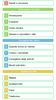 1 Salute e sicurezza Informazioni di base 2 Introduzione 3 Comandi 4 Come iniziare 5 Salvare e cancellare i dati Occuparsi dei clienti 6 Quando arriva un cliente 7 Creare i coordinati 8 Consigliare degli
1 Salute e sicurezza Informazioni di base 2 Introduzione 3 Comandi 4 Come iniziare 5 Salvare e cancellare i dati Occuparsi dei clienti 6 Quando arriva un cliente 7 Creare i coordinati 8 Consigliare degli
CREARE PRESENTAZIONI CON POWERPOINT
 CREARE PRESENTAZIONI CON POWERPOINT Creare presentazioni per proiettare album fotografici su PC, presentare tesi di laurea, o esporre prodotti e servizi. Tutto questo lo puoi fare usando un programma di
CREARE PRESENTAZIONI CON POWERPOINT Creare presentazioni per proiettare album fotografici su PC, presentare tesi di laurea, o esporre prodotti e servizi. Tutto questo lo puoi fare usando un programma di
Questo avvierà il wizard di importazione che ci porterà passo passo attraverso il processo.
 Creare uno schema da una foto Vuoi ricamarti una foto? PCStitch è in grado di aprire foto nei principali formati e creare schemi a partire da esse. Questa immagine può essere sia molto semplice come ad
Creare uno schema da una foto Vuoi ricamarti una foto? PCStitch è in grado di aprire foto nei principali formati e creare schemi a partire da esse. Questa immagine può essere sia molto semplice come ad
gettyimages.it Guida al sito Sezione Filmati
 gettyimages.it Guida al sito Sezione Filmati Benvenuti nella sezione Filmati del nuovo gettyimages.it Questa guida ti aiuterà a sfruttare al meglio la nuova sezione Filmati del nostro sito. Puoi usarla
gettyimages.it Guida al sito Sezione Filmati Benvenuti nella sezione Filmati del nuovo gettyimages.it Questa guida ti aiuterà a sfruttare al meglio la nuova sezione Filmati del nostro sito. Puoi usarla
U N I O N C A F GUIDA ALLA COMPILAZIONE ONLINE DEL MODELLO 730/2014
 U N I O N C A F GUIDA ALLA COMPILAZIONE ONLINE DEL MODELLO 730/2014 REGISTRATI AL SERVIZIO ED UTILIZZA INTERNET EXPLORER USERNAME E PASSWORD DI ACCESSO HANNO DURATA ANNUALE. PER FRUIRE DEL SERVIZIO DI
U N I O N C A F GUIDA ALLA COMPILAZIONE ONLINE DEL MODELLO 730/2014 REGISTRATI AL SERVIZIO ED UTILIZZA INTERNET EXPLORER USERNAME E PASSWORD DI ACCESSO HANNO DURATA ANNUALE. PER FRUIRE DEL SERVIZIO DI
Pagine Facebook Uno strumento prezioso per la tua azienda su Facebook
 Pagine Facebook Uno strumento prezioso per la tua azienda su Facebook Le Pagine sono il luogo più importante in cui le aziende creano connessioni con le persone. Le Pagine Facebook ti consentono di esprimere
Pagine Facebook Uno strumento prezioso per la tua azienda su Facebook Le Pagine sono il luogo più importante in cui le aziende creano connessioni con le persone. Le Pagine Facebook ti consentono di esprimere
Istruzioni per la configurazione di IziOzi
 Istruzioni per la configurazione di IziOzi Installazione L'applicazione si può installare da qualunque dispositivo Android a partire dalla versione 4.1 con la procedura standard tramite Google Play Store.
Istruzioni per la configurazione di IziOzi Installazione L'applicazione si può installare da qualunque dispositivo Android a partire dalla versione 4.1 con la procedura standard tramite Google Play Store.
Come posso visualizzare la mia posta senza utilizzare programmi per la posta elettronica (es. Outlook Express, Outlook 2003, etc.)?
 Accesso a WebMail Come posso visualizzare la mia posta senza utilizzare programmi per la posta elettronica (es. Outlook Express, Outlook 2003, etc.)? Ecco la guida immediata in tre fasi 1. Avvia il tuo
Accesso a WebMail Come posso visualizzare la mia posta senza utilizzare programmi per la posta elettronica (es. Outlook Express, Outlook 2003, etc.)? Ecco la guida immediata in tre fasi 1. Avvia il tuo
VADEMECUM PER L INSEGNANTE
 VADEMECUM PER L INSEGNANTE Apri il tuo browser internet Ti consigliamo di usare Google Crhome o Internet Explorer Scrivi questo nella barra degli indirizzi: 80.88.88.48 Clicca Invio Il portale sarà online
VADEMECUM PER L INSEGNANTE Apri il tuo browser internet Ti consigliamo di usare Google Crhome o Internet Explorer Scrivi questo nella barra degli indirizzi: 80.88.88.48 Clicca Invio Il portale sarà online
Creazione di percorsi su Colline Veronesi
 Creazione di percorsi su Colline Veronesi Per inserire i dati nel portale Colline Veronesi accedere all indirizzo: http://66.71.191.169/collineveronesi/index.php/admin/users/login Una volta inserito username
Creazione di percorsi su Colline Veronesi Per inserire i dati nel portale Colline Veronesi accedere all indirizzo: http://66.71.191.169/collineveronesi/index.php/admin/users/login Una volta inserito username
NAVIGAZIONE GUIDA VELOCE ALL UTILIZZO X-302MH. Italiano. Rev 1.0
 NAVIGAZIONE GUIDA VELOCE ALL UTILIZZO X-302MH Italiano Rev 1.0 Guida introduttiva La prima volta che si utilizza il software di navigazione, si avvia automaticamente un processo di impostazione iniziale.
NAVIGAZIONE GUIDA VELOCE ALL UTILIZZO X-302MH Italiano Rev 1.0 Guida introduttiva La prima volta che si utilizza il software di navigazione, si avvia automaticamente un processo di impostazione iniziale.
Guida rapida per i docenti all'uso della piattaforma di e-learning dell'istituto Giua
 Guida rapida per i docenti all'uso della piattaforma di e-learning dell'istituto Giua Moodle è la piattaforma didattica per l'e-learning utilizzata dall'istituto Giua per consentire ai docenti di creare
Guida rapida per i docenti all'uso della piattaforma di e-learning dell'istituto Giua Moodle è la piattaforma didattica per l'e-learning utilizzata dall'istituto Giua per consentire ai docenti di creare
1 Salute e sicurezza. Come iniziare. 2 Introduzione. 3 Comandi. 4 Come si gioca. 5 Menu principale. 6 Salvare/eliminare i dati
 1 Salute e sicurezza Come iniziare 2 Introduzione 3 Comandi 4 Come si gioca 5 Menu principale 6 Salvare/eliminare i dati Creare il proprio pianeta 7 Creare un formì 8 Decorare il paesaggio Giocare sul
1 Salute e sicurezza Come iniziare 2 Introduzione 3 Comandi 4 Come si gioca 5 Menu principale 6 Salvare/eliminare i dati Creare il proprio pianeta 7 Creare un formì 8 Decorare il paesaggio Giocare sul
Monitor Orientamento. Manuale Utente
 Monitor Orientamento Manuale Utente 1 Indice 1 Accesso al portale... 3 2 Trattamento dei dati personali... 4 3 Home Page... 5 4 Monitor... 5 4.1 Raggruppamento e ordinamento dati... 6 4.2 Esportazione...
Monitor Orientamento Manuale Utente 1 Indice 1 Accesso al portale... 3 2 Trattamento dei dati personali... 4 3 Home Page... 5 4 Monitor... 5 4.1 Raggruppamento e ordinamento dati... 6 4.2 Esportazione...
CTVClient. Dopo aver inserito correttamente i dati, verrà visualizzata la schermata del tabellone con i giorni e le ore.
 CTVClient Il CTVClient è un programma per sistemi operativi Windows che permette la consultazione e la prenotazione delle ore dal tabellone elettronico del Circolo Tennis Valbisenzio. Per utilizzarlo è
CTVClient Il CTVClient è un programma per sistemi operativi Windows che permette la consultazione e la prenotazione delle ore dal tabellone elettronico del Circolo Tennis Valbisenzio. Per utilizzarlo è
Cookie. Krishna Tateneni Jost Schenck Traduzione: Luciano Montanaro
 Krishna Tateneni Jost Schenck Traduzione: Luciano Montanaro 2 Indice 1 Cookie 4 1.1 Politica............................................ 4 1.2 Gestione........................................... 5 3 1
Krishna Tateneni Jost Schenck Traduzione: Luciano Montanaro 2 Indice 1 Cookie 4 1.1 Politica............................................ 4 1.2 Gestione........................................... 5 3 1
COOKIES COSA SONO I COOKIES? COME UTILIZZIAMO I COOKIES?
 COOKIES Per far funzionare bene questo sito, a volte installiamo sul tuo dispositivo dei piccoli file di dati che si chiamano cookies. Anche la maggior parte dei grandi siti fanno lo stesso. COSA SONO
COOKIES Per far funzionare bene questo sito, a volte installiamo sul tuo dispositivo dei piccoli file di dati che si chiamano cookies. Anche la maggior parte dei grandi siti fanno lo stesso. COSA SONO
Leggere un messaggio. Copyright 2009 Apogeo
 463 Leggere un messaggio SyllabuS 7.6.3.3 Per contrassegnare un messaggio selezionato puoi fare clic anche sulla voce di menu Messaggio > Contrassegna messaggio. Marcare, smarcare un messaggio I messaggi
463 Leggere un messaggio SyllabuS 7.6.3.3 Per contrassegnare un messaggio selezionato puoi fare clic anche sulla voce di menu Messaggio > Contrassegna messaggio. Marcare, smarcare un messaggio I messaggi
Segui passo passo le istruzioni e potrai giocare le tue sfide online. Puoi già capirlo, è facile, divertente e eccitante.
 COME GIOCARE ONLINE? Segui passo passo le istruzioni e potrai giocare le tue sfide online. Puoi già capirlo, è facile, divertente e eccitante. 0. PERSONALIZZA IL TUO AVATAR Puoi accedere a tutte le sezioni
COME GIOCARE ONLINE? Segui passo passo le istruzioni e potrai giocare le tue sfide online. Puoi già capirlo, è facile, divertente e eccitante. 0. PERSONALIZZA IL TUO AVATAR Puoi accedere a tutte le sezioni
Regolamento Casinò Poker Joker Poker
 Regolamento Casinò Poker Joker Poker Lo scopo del poker Joker è di ottenere una mano di poker da 5 carte che contenga una combinazione vincente (vedi la tabella dei pagamenti sulla macchina). Migliore
Regolamento Casinò Poker Joker Poker Lo scopo del poker Joker è di ottenere una mano di poker da 5 carte che contenga una combinazione vincente (vedi la tabella dei pagamenti sulla macchina). Migliore
Service Unavailable. Come Faccio a... Entrare nella mail o nella pagina di accesso alla mail. Evitare di ricevere alcuni messaggi
 Come Faccio a... Entrare nella mail o nella pagina di accesso alla mail Evitare di ricevere alcuni messaggi Sbloccare alcuni messaggi Inviare email regolarmente Inviare email con allegati Scegliere il
Come Faccio a... Entrare nella mail o nella pagina di accesso alla mail Evitare di ricevere alcuni messaggi Sbloccare alcuni messaggi Inviare email regolarmente Inviare email con allegati Scegliere il
Quick Start Guide. Sony Ericsson Z310i
 Quick Start Guide Sony Ericsson Z310i Contenuto 1. Preparazione 25 2. Come utilizzare il proprio cellulare 27 3. La fotocamera 29 4. Come inviare MMS 30 5. Vodafone live! 32 6. Download 33 7. Altre funzioni
Quick Start Guide Sony Ericsson Z310i Contenuto 1. Preparazione 25 2. Come utilizzare il proprio cellulare 27 3. La fotocamera 29 4. Come inviare MMS 30 5. Vodafone live! 32 6. Download 33 7. Altre funzioni
INDICE. Accesso al Portale Pag. 2. Nuovo preventivo - Ricerca articoli. Pag. 4. Nuovo preventivo Ordine. Pag. 6. Modificare il preventivo. Pag.
 Gentile Cliente, benvenuto nel Portale on-line dell Elettrica. Attraverso il nostro Portale potrà: consultare la disponibilità dei prodotti nei nostri magazzini, fare ordini, consultare i suoi prezzi personalizzati,
Gentile Cliente, benvenuto nel Portale on-line dell Elettrica. Attraverso il nostro Portale potrà: consultare la disponibilità dei prodotti nei nostri magazzini, fare ordini, consultare i suoi prezzi personalizzati,
Informazioni di base. 4 Salvataggio ed eliminazione dati. La ricerca della Luna scura
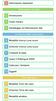 1 Informazioni importanti Informazioni di base 2 Introduzione 3 Come iniziare 4 Salvataggio ed eliminazione dati La ricerca della Luna scura 5 Modalità ricerca Luna scura 6 Schermo ricerca Luna scura 7
1 Informazioni importanti Informazioni di base 2 Introduzione 3 Come iniziare 4 Salvataggio ed eliminazione dati La ricerca della Luna scura 5 Modalità ricerca Luna scura 6 Schermo ricerca Luna scura 7
GESGOLF SMS ONLINE. Manuale per l utente
 GESGOLF SMS ONLINE Manuale per l utente Procedura di registrazione 1 Accesso al servizio 3 Personalizzazione della propria base dati 4 Gestione dei contatti 6 Ricerca dei contatti 6 Modifica di un nominativo
GESGOLF SMS ONLINE Manuale per l utente Procedura di registrazione 1 Accesso al servizio 3 Personalizzazione della propria base dati 4 Gestione dei contatti 6 Ricerca dei contatti 6 Modifica di un nominativo
Word Libre Office. Barra degli strumenti standard Area di testo Barra di formattazione
 SK 1 Word Libre Office Se sul video non compare la barra degli strumenti di formattazione o la barra standard Aprite il menu Visualizza Barre degli strumenti e selezionate le barre che volete visualizzare
SK 1 Word Libre Office Se sul video non compare la barra degli strumenti di formattazione o la barra standard Aprite il menu Visualizza Barre degli strumenti e selezionate le barre che volete visualizzare
Formattare un PC con Windows 7. Guida Completa
 Formattare un PC con Windows 7 Guida Completa Formattare un PC con Windows 7 In informatica col termine formattazione ci si riferisce alla procedura che serve a preparare dispositivi di memorizzazione
Formattare un PC con Windows 7 Guida Completa Formattare un PC con Windows 7 In informatica col termine formattazione ci si riferisce alla procedura che serve a preparare dispositivi di memorizzazione
EasyPrint v4.7. Impaginatore Album. Manuale Utente
 EasyPrint v4.7 Impaginatore Album Manuale Utente Lo strumento di impaginazione album consiste in una nuova funzione del software da banco EasyPrint 4 che permette di organizzare le immagini in maniera
EasyPrint v4.7 Impaginatore Album Manuale Utente Lo strumento di impaginazione album consiste in una nuova funzione del software da banco EasyPrint 4 che permette di organizzare le immagini in maniera
Manuale Utente Albo Pretorio GA
 Manuale Utente Albo Pretorio GA IDENTIFICATIVO DOCUMENTO MU_ALBOPRETORIO-GA_1.4 Versione 1.4 Data edizione 04.04.2013 1 TABELLA DELLE VERSIONI Versione Data Paragrafo Descrizione delle modifiche apportate
Manuale Utente Albo Pretorio GA IDENTIFICATIVO DOCUMENTO MU_ALBOPRETORIO-GA_1.4 Versione 1.4 Data edizione 04.04.2013 1 TABELLA DELLE VERSIONI Versione Data Paragrafo Descrizione delle modifiche apportate
EasyPrint v4.15. Gadget e calendari. Manuale Utente
 EasyPrint v4.15 Gadget e calendari Manuale Utente Lo strumento di impaginazione gadget e calendari consiste in una nuova funzione del software da banco EasyPrint 4 che permette di ordinare in maniera semplice
EasyPrint v4.15 Gadget e calendari Manuale Utente Lo strumento di impaginazione gadget e calendari consiste in una nuova funzione del software da banco EasyPrint 4 che permette di ordinare in maniera semplice
Guida all Utilizzo del Posto Operatore su PC
 Guida all Utilizzo del Posto Operatore su PC 1 Introduzione Indice Accesso all applicazione 3 Installazione di Vodafone Applicazione Centralino 3 Utilizzo dell Applicazione Centralino con accessi ad internet
Guida all Utilizzo del Posto Operatore su PC 1 Introduzione Indice Accesso all applicazione 3 Installazione di Vodafone Applicazione Centralino 3 Utilizzo dell Applicazione Centralino con accessi ad internet
Cookie del browser: Cookie Flash:
 Cookie del browser: I cookie sono porzioni di informazioni che il sito Web inserisce nel tuo dispositivo di navigazione quando visiti una pagina. Possono comportare la trasmissione di informazioni tra
Cookie del browser: I cookie sono porzioni di informazioni che il sito Web inserisce nel tuo dispositivo di navigazione quando visiti una pagina. Possono comportare la trasmissione di informazioni tra
istruzioni per l uso 1. Che cos è Google Earth
 istruzioni per l uso 1. Che cos è Google Earth Google Earth è un software che permette una navigazione virtuale della Terra. Il programma deve essere installato sul proprio computer e, per poterlo utilizzare
istruzioni per l uso 1. Che cos è Google Earth Google Earth è un software che permette una navigazione virtuale della Terra. Il programma deve essere installato sul proprio computer e, per poterlo utilizzare
1. Il Client Skype for Business
 1. Il Client Skype for Business 2. Configurare una Periferica Audio 3. Personalizzare una Periferica Audio 4. Gestire gli Stati di Presenza 5. Tabella Stati di Presenza 6. Iniziare una Chiamata 7. Iniziare
1. Il Client Skype for Business 2. Configurare una Periferica Audio 3. Personalizzare una Periferica Audio 4. Gestire gli Stati di Presenza 5. Tabella Stati di Presenza 6. Iniziare una Chiamata 7. Iniziare
Manuale di installazione del software per la Carta Servizi
 Manuale di installazione del software per la Carta Servizi Microsoft Windows (7, Vista, XP). Versione: 1.1 / Data: 28.09.2012 www.provincia.bz.it/cartaservizi/ Indice DISCLAIMER... 3 Introduzione... 4
Manuale di installazione del software per la Carta Servizi Microsoft Windows (7, Vista, XP). Versione: 1.1 / Data: 28.09.2012 www.provincia.bz.it/cartaservizi/ Indice DISCLAIMER... 3 Introduzione... 4
Crea questionari on-line, test e quiz in pochi minuti!
 Crea questionari on-line, test e quiz in pochi minuti! 1. ACCEDI Utilizzando Microsoft Internet Explorer (è necessario questo browser) vai all indirizzo http://demo.ewebtest.com e inserisci il tuo nome
Crea questionari on-line, test e quiz in pochi minuti! 1. ACCEDI Utilizzando Microsoft Internet Explorer (è necessario questo browser) vai all indirizzo http://demo.ewebtest.com e inserisci il tuo nome
Condividi in linea 3.1. Edizione 1
 Condividi in linea 3.1 Edizione 1 2008 Nokia. Tutti i diritti sono riservati. Nokia, Nokia Connecting People e Nseries sono marchi o marchi registrati di Nokia Corporation. Nokia tune è una tonalità registrata
Condividi in linea 3.1 Edizione 1 2008 Nokia. Tutti i diritti sono riservati. Nokia, Nokia Connecting People e Nseries sono marchi o marchi registrati di Nokia Corporation. Nokia tune è una tonalità registrata
Sistema operativo. Sommario. Sistema operativo...1 Browser...1. Convenzioni adottate
 MODULO BASE Quanto segue deve essere rispettato se si vuole che le immagini presentate nei vari moduli corrispondano, con buona probabilità, a quanto apparirà nello schermo del proprio computer nel momento
MODULO BASE Quanto segue deve essere rispettato se si vuole che le immagini presentate nei vari moduli corrispondano, con buona probabilità, a quanto apparirà nello schermo del proprio computer nel momento
Guida Utente Cos è aworkbook Cataloghi e sessioni Prodotti Assortimenti Risorse Presentazioni 11 Procedura d ordine
 Guida Utente V.0 Cos è aworkbook Cataloghi e sessioni Prodotti Assortimenti 7 Risorse 0 Presentazioni Procedura d ordine Cos è aworkbook Prodotti Risorse Presentazione Assortimento aworkbook presenta al
Guida Utente V.0 Cos è aworkbook Cataloghi e sessioni Prodotti Assortimenti 7 Risorse 0 Presentazioni Procedura d ordine Cos è aworkbook Prodotti Risorse Presentazione Assortimento aworkbook presenta al
Impara a usare Microsoft DCCN in quattro semplici passaggi. Iscriversi al servizio è un operazione veramente semplice e richiede pochi minuti:
 Guida rapida al Microsoft DCCN Questo documento fornisce una panoramica su come migliorare la tua presenza online grazie alle soluzioni di digital merchandising Microsoft. Microsoft DCCN ti aiuta a informare
Guida rapida al Microsoft DCCN Questo documento fornisce una panoramica su come migliorare la tua presenza online grazie alle soluzioni di digital merchandising Microsoft. Microsoft DCCN ti aiuta a informare
Personalizza. Page 1 of 33
 Personalizza Aprendo la scheda Personalizza, puoi aggiungere, riposizionare e regolare la grandezza del testo, inserire immagini e forme, creare una stampa unione e molto altro. Page 1 of 33 Clicca su
Personalizza Aprendo la scheda Personalizza, puoi aggiungere, riposizionare e regolare la grandezza del testo, inserire immagini e forme, creare una stampa unione e molto altro. Page 1 of 33 Clicca su
Configurazione Zimbra mail per accedere alla propria casella di posta tramite il browser.
 Configurazione Zimbra mail per accedere alla propria casella di posta tramite il browser. Se vogliamo accedere alla nostra casella di posta elettronica unipg.it senza usare un client di posta (eudora,
Configurazione Zimbra mail per accedere alla propria casella di posta tramite il browser. Se vogliamo accedere alla nostra casella di posta elettronica unipg.it senza usare un client di posta (eudora,
ISTRUZIONI OPERATIVE AGGIORNAMENTO DEL 18/04/2013
 ISTRUZIONI OPERATIVE AGGIORNAMENTO DEL 18/04/2013 Settore: Oggetto: Servizi diversi per la Clientela Istruzioni operative sul Servizio MB Mobile Banking Banca Passadore Guida operativa Indice degli argomenti
ISTRUZIONI OPERATIVE AGGIORNAMENTO DEL 18/04/2013 Settore: Oggetto: Servizi diversi per la Clientela Istruzioni operative sul Servizio MB Mobile Banking Banca Passadore Guida operativa Indice degli argomenti
knfbreader Mobile kreader Mobile
 knfbreader Mobile kreader Mobile Istruzioni di installazione Copyright 2009 knfb Reading Technology, Inc. www.knfbreader.eu Tutti i diritti riservati. Altri nomi di ditte o prodotti sono marchi o marchi
knfbreader Mobile kreader Mobile Istruzioni di installazione Copyright 2009 knfb Reading Technology, Inc. www.knfbreader.eu Tutti i diritti riservati. Altri nomi di ditte o prodotti sono marchi o marchi
GESCO MOBILE per ANDROID
 GESCO MOBILE per ANDROID APPLICAZIONE PER LA GESTIONE DEI DISPOSITIVI GSM GESCO aggiornamenti su www.gesco.it GUIDA ALL USO Vi ringraziamo per aver scelto la qualità dei prodotti GESCO. Scopo di questa
GESCO MOBILE per ANDROID APPLICAZIONE PER LA GESTIONE DEI DISPOSITIVI GSM GESCO aggiornamenti su www.gesco.it GUIDA ALL USO Vi ringraziamo per aver scelto la qualità dei prodotti GESCO. Scopo di questa
ECCO COME FUNZIONA. Ti mostriamo ora come acquistare un volantino.
 ECCO COME FUNZIONA Riteniamo importante che l esecuzione di un ordine online debba avvenire nel modo più rapido possibile. Al giorno d oggi si ha infatti molto altro da fare che rimanere seduti davanti
ECCO COME FUNZIONA Riteniamo importante che l esecuzione di un ordine online debba avvenire nel modo più rapido possibile. Al giorno d oggi si ha infatti molto altro da fare che rimanere seduti davanti
A destra è delimitata dalla barra di scorrimento verticale, mentre in basso troviamo una riga complessa.
 La finestra di Excel è molto complessa e al primo posto avvio potrebbe disorientare l utente. Analizziamone i componenti dall alto verso il basso. La prima barra è la barra del titolo, dove troviamo indicato
La finestra di Excel è molto complessa e al primo posto avvio potrebbe disorientare l utente. Analizziamone i componenti dall alto verso il basso. La prima barra è la barra del titolo, dove troviamo indicato
Mail Cube Guida utente
 Mail Cube Guida utente Mail Cube è il software esclusivo di 3 che permette di inviare e ricevere le email in tempo reale direttamente dal tuo videofonino e complete di allegati. Mail Cube è disponibile
Mail Cube Guida utente Mail Cube è il software esclusivo di 3 che permette di inviare e ricevere le email in tempo reale direttamente dal tuo videofonino e complete di allegati. Mail Cube è disponibile
Content Manager 2 Manuale utente
 Content Manager 2 Manuale utente Fare riferimento a questo manuale per informazioni sull'utilizzo di Content Manager 2 per la consultazione, l'acquisto, il download e l'installazione di aggiornamenti e
Content Manager 2 Manuale utente Fare riferimento a questo manuale per informazioni sull'utilizzo di Content Manager 2 per la consultazione, l'acquisto, il download e l'installazione di aggiornamenti e
30 giorni di prova gratuiti, entra nel sito www.mypckey.com scarica e installa subito mypckey
 DA OGGI NON IMPORTA DOVE SEI, IL TUO PC DELL UFFICIO E SEMPRE A TUA DISPOSIZIONE! Installa solo un semplice programma (nessun hardware necessario!), genera la tua chiavetta USB, e sei pronto a prendere
DA OGGI NON IMPORTA DOVE SEI, IL TUO PC DELL UFFICIO E SEMPRE A TUA DISPOSIZIONE! Installa solo un semplice programma (nessun hardware necessario!), genera la tua chiavetta USB, e sei pronto a prendere
Come Installare l'antivirus AVG
 Come Installare l'antivirus AVG AVG - ANTIVIRUS AVG è un antivirus semplice da utilizzare. Il programma è totalmente gratuito e proteggerà il tuo computer contro i virus che potresti scaricare tramite
Come Installare l'antivirus AVG AVG - ANTIVIRUS AVG è un antivirus semplice da utilizzare. Il programma è totalmente gratuito e proteggerà il tuo computer contro i virus che potresti scaricare tramite
MANUALE D'USO DEL PROGRAMMA IMMOBIPHONE
 1/6 MANUALE D'USO DEL PROGRAMMA IMMOBIPHONE Per prima cosa si ringrazia per aver scelto ImmobiPhone e per aver dato fiducia al suo autore. Il presente documento istruisce l'utilizzatore sull'uso del programma
1/6 MANUALE D'USO DEL PROGRAMMA IMMOBIPHONE Per prima cosa si ringrazia per aver scelto ImmobiPhone e per aver dato fiducia al suo autore. Il presente documento istruisce l'utilizzatore sull'uso del programma
Istruzioni d uso. Nuovo Neos Park
 Istruzioni d uso Nuovo Neos Park 1 2 1. Per accendere il Nuovo Neos Park Premere. Sul display apparirà l importo del credito residuo a tua disposizione. ATTENZIONE: Verificare di avere abbastanza credito
Istruzioni d uso Nuovo Neos Park 1 2 1. Per accendere il Nuovo Neos Park Premere. Sul display apparirà l importo del credito residuo a tua disposizione. ATTENZIONE: Verificare di avere abbastanza credito
Condividi in linea 2.0
 Condividi in linea 2.0 2007 Nokia. Tutti i diritti sono riservati. Nokia, Nokia Connecting People e Nseries sono marchi o marchi registrati di Nokia Corporation. Altri nomi di prodotti e società citati
Condividi in linea 2.0 2007 Nokia. Tutti i diritti sono riservati. Nokia, Nokia Connecting People e Nseries sono marchi o marchi registrati di Nokia Corporation. Altri nomi di prodotti e società citati
Installazione e uso di Sentinel su cellulare Installazione software per il telefono cellulare
 Installazione e uso di Sentinel su cellulare Installazione software per il telefono cellulare Via SMS Inviare un SMS al numero 3202043040 dal cellulare sul quale si vuole installare in software inserendo
Installazione e uso di Sentinel su cellulare Installazione software per il telefono cellulare Via SMS Inviare un SMS al numero 3202043040 dal cellulare sul quale si vuole installare in software inserendo
GUIDA ALLA CONFIGURAZIONE DELLA POSTA THUNDERBIRD. (v. 1.0.0 Maggio 2014)
 GUIDA ALLA CONFIGURAZIONE DELLA POSTA THUNDERBIRD (v. 1.0.0 Maggio 2014) Benvenuto alla guida di configurazione della posta elettronica per chi usa il programma Mozilla Thunderbird. Prima di proseguire
GUIDA ALLA CONFIGURAZIONE DELLA POSTA THUNDERBIRD (v. 1.0.0 Maggio 2014) Benvenuto alla guida di configurazione della posta elettronica per chi usa il programma Mozilla Thunderbird. Prima di proseguire
STAMPA DI UNA PAGINA SEMPLICE
 Pagina 11 copiati nel proprio sistema (disco fisso o floppy). Questa operazione è detta download o scaricamento. Il modo più semplice per effettuare un download di un file (a meno che non sia specificato
Pagina 11 copiati nel proprio sistema (disco fisso o floppy). Questa operazione è detta download o scaricamento. Il modo più semplice per effettuare un download di un file (a meno che non sia specificato
Corso base di informatica
 Corso base di informatica AVVIARE IL COMPUTER Per accendere il computer devi premere il pulsante di accensione posto di norma nella parte frontale del personal computer. Vedrai apparire sul monitor delle
Corso base di informatica AVVIARE IL COMPUTER Per accendere il computer devi premere il pulsante di accensione posto di norma nella parte frontale del personal computer. Vedrai apparire sul monitor delle
Aggiornamento dei dati dell obiettivo per il controllo distorsione
 Aggiornamento dei dati dell obiettivo per il controllo distorsione Grazie per avere acquistato un prodotto Nikon. In questa guida viene descritto come eseguire l aggiornamento dei dati dell obiettivo per
Aggiornamento dei dati dell obiettivo per il controllo distorsione Grazie per avere acquistato un prodotto Nikon. In questa guida viene descritto come eseguire l aggiornamento dei dati dell obiettivo per
www.hummingprint.com HUMMINGPRINT - La stampa digitale online dei tuoi prodotti editoriali! FOGLIO SPECIFICHE PER LA PREPARAZIONE DEL FILE PDF
 HUMMINGPRINT - La stampa digitale online dei tuoi prodotti editoriali! Hummingprint è il nuovo servizio di stampa digitale on line ad alta risoluzione fotografica su HP Indigo 5500 a 7 colori*. Nel presente
HUMMINGPRINT - La stampa digitale online dei tuoi prodotti editoriali! Hummingprint è il nuovo servizio di stampa digitale on line ad alta risoluzione fotografica su HP Indigo 5500 a 7 colori*. Nel presente
Connessione di RStone al computer tramite RKey
 Connessione di RStone al computer tramite RKey 1) Per connettere RStone al computer è necessario prima installare il software corretto: RadonPro per chi possiede RStone Pro oppure EasyRadon per chi possiede
Connessione di RStone al computer tramite RKey 1) Per connettere RStone al computer è necessario prima installare il software corretto: RadonPro per chi possiede RStone Pro oppure EasyRadon per chi possiede
Applicazione WeSenseIt Manuale d uso. WeSenseIt Consortium
 Applicazione WeSenseIt Manuale d uso Installarel applicazione WeSenseIT Per iniziare: L applicazione è disponibile solo per telefoni con tecnologia Android versione 2.3.3 (e successive) Assicurarsi di
Applicazione WeSenseIt Manuale d uso Installarel applicazione WeSenseIT Per iniziare: L applicazione è disponibile solo per telefoni con tecnologia Android versione 2.3.3 (e successive) Assicurarsi di
COME SCARICARE GLI EBOOK E COME USARLI CONSIGLI PASSO PER PASSO. Prendere l'elenco dei libri di testo adottati e che dovrete comprare
 COME SCARICARE GLI EBOOK E COME USARLI CONSIGLI PASSO PER PASSO Qualche suggerimento Per scaricare i libri digitali bisogna seguire questi passi: Prendere l'elenco dei libri di testo adottati e che dovrete
COME SCARICARE GLI EBOOK E COME USARLI CONSIGLI PASSO PER PASSO Qualche suggerimento Per scaricare i libri digitali bisogna seguire questi passi: Prendere l'elenco dei libri di testo adottati e che dovrete
Ecco alcuni suggerimenti per iniziare a svolgere le attività più comuni. Informazioni generali Serie
 Ecco alcuni suggerimenti per iniziare a svolgere le attività più comuni. Informazioni generali Serie 2 Microsoft Dynamics CRM 2013 e Microsoft Dynamics CRM Online Autunno 2013 Innanzitutto, occorre selezionare
Ecco alcuni suggerimenti per iniziare a svolgere le attività più comuni. Informazioni generali Serie 2 Microsoft Dynamics CRM 2013 e Microsoft Dynamics CRM Online Autunno 2013 Innanzitutto, occorre selezionare
Guida dettagliata all'aggiornamento di Windows 8.1
 Guida dettagliata all'aggiornamento di Windows 8.1 Installazione e aggiornamento di Windows 8.1 Aggiornare il BIOS, le applicazioni, i driver ed eseguire Windows Update Selezionare il tipo di installazione
Guida dettagliata all'aggiornamento di Windows 8.1 Installazione e aggiornamento di Windows 8.1 Aggiornare il BIOS, le applicazioni, i driver ed eseguire Windows Update Selezionare il tipo di installazione
I cookie sono classificati in base alla durata e al sito che li ha impostati.
 1. Informativa sui cookie 1.1. Informazioni sui cookie I siti Web si avvalgono di tecniche utili e intelligenti per aumentare la semplicità di utilizzo e rendere i siti più interessanti per ogni visitatore.
1. Informativa sui cookie 1.1. Informazioni sui cookie I siti Web si avvalgono di tecniche utili e intelligenti per aumentare la semplicità di utilizzo e rendere i siti più interessanti per ogni visitatore.
Filtro contenuti AVVERTIMENTO PER I GENITORI. Vita prima di permettere ai bambini di giocare. Impostare il filtro contenuti del sistema PlayStation
 Filtro contenuti AVVERTIMENTO PER I GENITORI Impostare il filtro contenuti del sistema Vita prima di permettere ai bambini di giocare. 4-419-422-01(1) Il sistema Vita mette a disposizione delle funzionalità
Filtro contenuti AVVERTIMENTO PER I GENITORI Impostare il filtro contenuti del sistema Vita prima di permettere ai bambini di giocare. 4-419-422-01(1) Il sistema Vita mette a disposizione delle funzionalità
Comandi base fanteria 3. schermata della modalità Campagna 7. Campagna 8. schermata della modalità Multigiocatore 10.
 TM Sommario Comandi base fanteria 3 schermata della modalità Campagna 7 Campagna 8 schermata della modalità Multigiocatore 10 Multigiocatore 11 CO-op 13 Il mio soldato 15 Store di Battlefield 3 18 Battlelog
TM Sommario Comandi base fanteria 3 schermata della modalità Campagna 7 Campagna 8 schermata della modalità Multigiocatore 10 Multigiocatore 11 CO-op 13 Il mio soldato 15 Store di Battlefield 3 18 Battlelog
Manuale d'uso del Nokia Drive 3.0
 Manuale d'uso del Nokia Drive 3.0 Edizione 1.0 2 Indice Indice Informazioni su Nokia Drive 3 Navigare in auto verso la propria destinazione 3 Salvare o visualizzare un luogo 4 Guida vocale 5 Scaricare
Manuale d'uso del Nokia Drive 3.0 Edizione 1.0 2 Indice Indice Informazioni su Nokia Drive 3 Navigare in auto verso la propria destinazione 3 Salvare o visualizzare un luogo 4 Guida vocale 5 Scaricare
